Come montare un'immagine in Daemon Tools: istruzioni passo passo
Qualunque persona che trascorre molto tempo dietro a un computer prima o poi incontrerà file nell'estensione .iso. In parole povere, questi file sono archivi e contengono tutti gli altri file necessari. Sfortunatamente, non è sempre possibile aprirli con l'aiuto di un archiviatore comune come WinRAR o Hamster. Inoltre, spesso non sono generalmente necessari per aprire e montare. Questo articolo spiega come montare l'immagine in Daemon Tools.
Usando il gadget
Inizialmente, ovviamente, questo programma deve essere scaricato. Si consiglia di farlo esclusivamente dal sito ufficiale, dal momento che questo software è molto popolare tra gli utenti di Internet e gli aggressori possono cambiarlo inserendo un virus lì e, ovviamente, posizionarlo da qualche parte su un'altra pagina.
Durante l'installazione, è necessario prestare attenzione e prestare attenzione alle caselle di controllo installate, poiché insieme a Deamon Tools è possibile installare altri programmi, per così dire, indesiderati.
Quindi ora vai direttamente all'argomento. Come montare un'immagine in Daemon Tools? Il primo metodo implica l'uso di un gadget speciale che viene installato con il programma principale o che può essere scaricato dal sito (nel caso in cui non sia stato installato da solo).
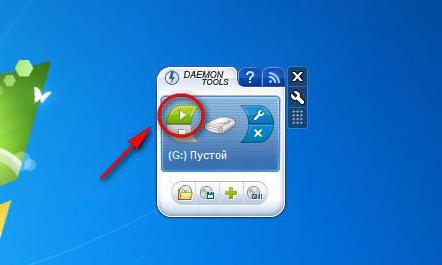
Per il montaggio, è necessario:
- Clicca sull'icona verde sotto forma di pulsante Play, in questo caso si chiama "Mount".
- Explorer si apre. È necessario aprire la strada alla tua immagine, che hai precedentemente scaricato.
- Selezionalo e fai clic sul pulsante "Apri".
Ecco come montare un'immagine in Daemon Tools nel primo modo, ma è lontana dall'unico.
Utilizzando il file immagine del disco
Se per alcuni motivi non hai installato il gadget da Daemon Tools e non sai dove scaricarlo, puoi utilizzare il secondo metodo. Implica un monte unità virtuale utilizzando un file immagine del disco. Forse molte di queste parole non parlano di nulla, quindi andiamo alle specifiche.
Durante l'installazione del programma, ti è stato chiesto (se hai fatto un'installazione selettiva) quali file aprire automaticamente usando il nostro programma, dovevi specificare l'estensione .iso tra la lista enorme. Se hai fatto proprio questo - grande, altrimenti - niente da fare, tutto è riparabile.
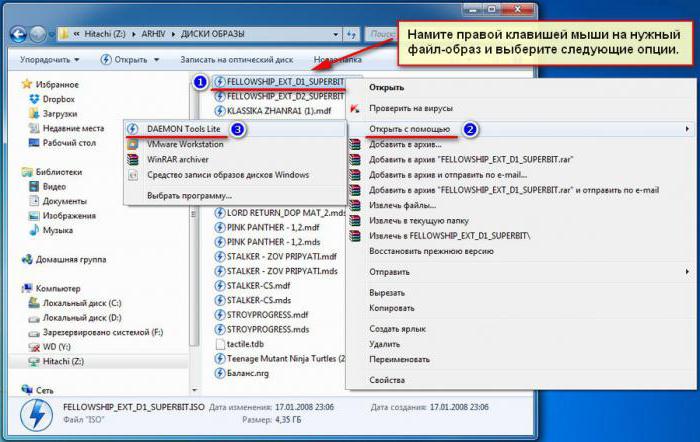
Ecco cosa devi fare:
- Apri "Risorse del computer" ("Explorer").
- Inserisci la cartella in cui si trova il file .iso.
- Fare clic due volte su di esso (se durante l'installazione sono stati selezionati gli elementi necessari).
- Oppure fai clic su di esso con PKM e nel menu aperto fai clic su "Apri con ...".
- Nella finestra che appare, seleziona il nostro programma.
- Clicca OK.
Dopo le manipolazioni fatte, otterrai il desiderato. Come montare l'immagine in Daemon Tools nel secondo modo, ci siamo disassemblati e, se ti sembra inaccettabile, il terzo a sua volta.
Con l'aiuto del programma stesso
Questo metodo mostra come montare l'immagine in Daemon Tools e implica l'esecuzione del programma stesso.
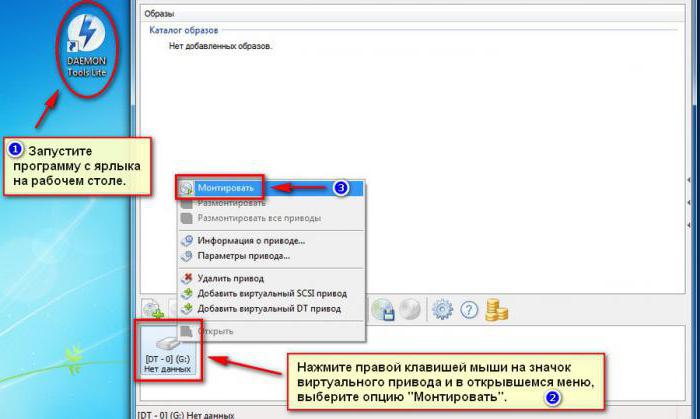
Per questo avrai bisogno di:
- Apri il menu Start e utilizza la ricerca per trovare l'applicazione di cui abbiamo bisogno.
- Eseguilo.
- Fai clic destro sull'icona con l'unità virtuale, che si trova nella parte inferiore della finestra.
- Nel menu, fai clic sulla linea "Monta".
- Nell'esploratore che appare, spianare il percorso al file .iso.
- Fai clic su "Apri".
Ecco come montare un'immagine in Daemon Tools Lite nel terzo modo.